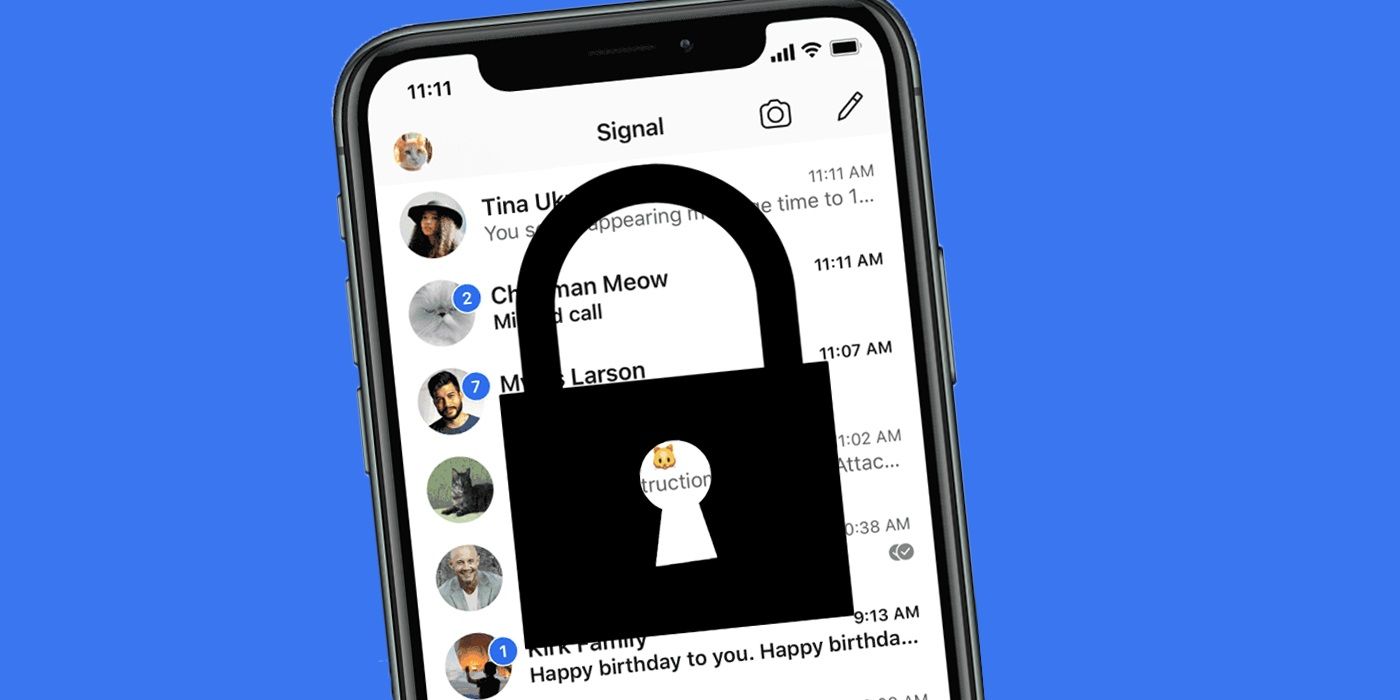Los usuarios de Signal pueden mantener sus mensajes privados agregando un bloqueo de pantalla para evitar que personas no autorizadas accedan a ellos a través de la aplicación.
Señal es una de las aplicaciones de mensajería instantánea más importantes con cifrado de extremo a extremo y también permite a los usuarios de teléfonos inteligentes proteger sus mensajes agregando un bloqueo de pantalla para mejorar aún más su privacidad. La función, que está disponible tanto en Android como en iOS, utiliza el PIN del teléfono, la frase de contraseña o la autenticación biométrica (huella digital o Face ID) para bloquear la aplicación de modo que ningún usuario no autorizado pueda ver ninguno de los mensajes. El proceso de agregar un bloqueo de pantalla a Signal es bastante fácil y se puede hacer con solo unos pocos toques.
Junto con WhatsApp, Telegram e iMessage, Signal es una de las aplicaciones de mensajería más populares en los teléfonos inteligentes. Aparte del servicio de mensajería de Apple, que es exclusivo para iPhone, el resto está disponible tanto en Android como en iOS, lo que los hace populares entre la gran mayoría de usuarios móviles. El método de agregar un bloqueo de pantalla se aplica tanto a Android como a iOS, aunque la función se destaca por su ausencia en las versiones de escritorio de la aplicación. No se sabe si Signal planea extender la función a sus clientes Windows y Mac en el corto plazo.
Para agregar un bloqueo de pantalla a los mensajes de Signal, abre la aplicación, toca la imagen de perfil en la esquina superior izquierda para abrir “Ajustes“y luego desplácese hacia abajo y toque”Intimidad.“En la siguiente pantalla, está el”Bloqueo de pantalla“, que deberá cambiarse a la posición ‘on’. Por último, para habilitar la función, los usuarios deberán configurar el tiempo de espera de inactividad del bloqueo de pantalla, que bloquea la aplicación después de un período específico de inactividad. ¿Cuánto tiempo durará ese período? es personalizable, y los usuarios de iPhone deben realizar la configuración manualmente para que la función funcione como se anuncia. Para configurar el temporizador, toque la opción que dice “Tiempo de espera de inactividad del bloqueo de pantalla“y elija cualquier período de tiempo de espera, comenzando en 1 minuto. Una vez configurado el temporizador, los usuarios solo deben presionar”OK“para guardar su preferencia.
Una forma de mejorar la privacidad de la señal
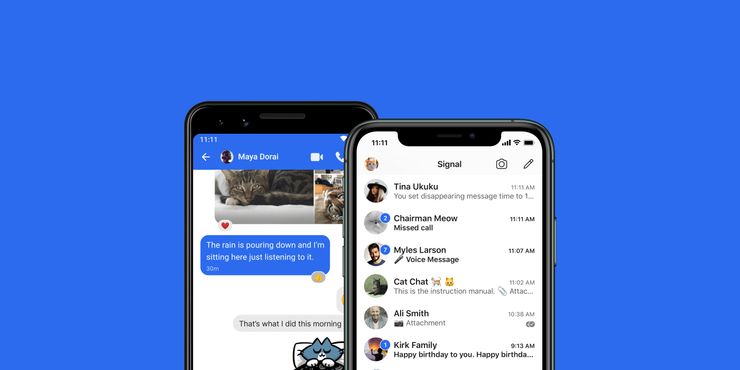
Agregar una capa adicional de protección a los mensajes de Signal ofrecerá a los usuarios más tranquilidad, ya que evitará que personas no autorizadas lean los mensajes. Una vez que la aplicación está bloqueada, solo el propietario legítimo del dispositivo tendrá acceso a la aplicación, lo que ayuda a garantizar que los mensajes privados sigan siendo privados. Hablando de funciones de privacidad, Signal también ofrece una opción de “mensajes que desaparecen” que permite a los usuarios aplicar un temporizador de eliminación en todos los mensajes y conversaciones.
Uno nunca puede ser demasiado cuidadoso cuando se trata de sus mensajes e interacciones privadas con sus amigos y familiares. Independientemente de si las conversaciones son confidenciales, es una buena idea mantenerlas en privado. Por supuesto, Signal también tiene una serie de otras características orientadas a la privacidad, lo que la convierte en una de las aplicaciones de mensajería instantánea más utilizadas a nivel mundial. Screen Lock es simplemente uno de los muchos ejemplos de por qué vale la pena darle una oportunidad a Signal, y especialmente para los usuarios que prefieren no usar servicios propiedad de Facebook como Messenger o WhatsApp.
Fuente: Signal